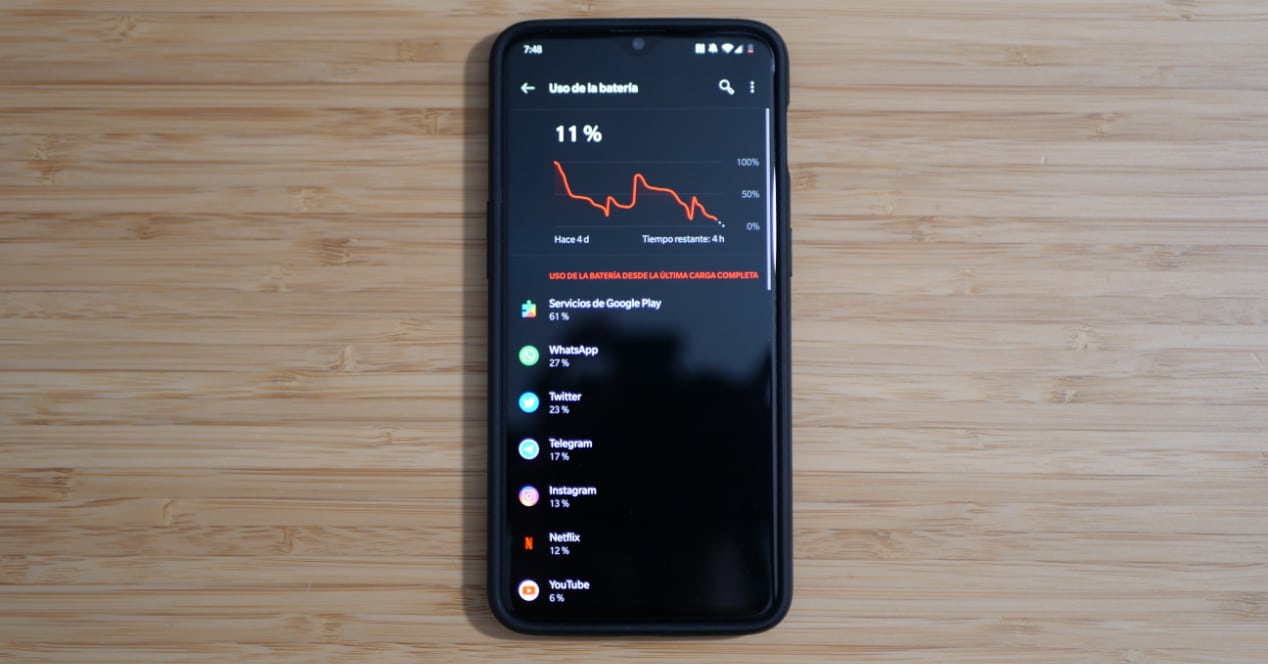
De Google Play-services het lijkt erop dat ze veroorzaken problemen met batterijverbruik voor sommige Android-gebruikers. Als dit uw geval is, laten we u enkele mogelijke oplossingen zien totdat Google zelf besluit een nieuwe update toe te passen.
Google Play-services en batterijproblemen op Android
Als u met de laatste updates voor uw Android-terminal hebt geverifieerd dat het batterijverbruik hoger is dan normaal, kan het probleem worden veroorzaakt door Google Play-services. Sommige gebruikers, maar niet alle, hebben kunnen vaststellen dat hun verbruik is toegenomen. Als je wilt weten of het jou ook overkomt of niet, is dit het eerste wat je moet doen.
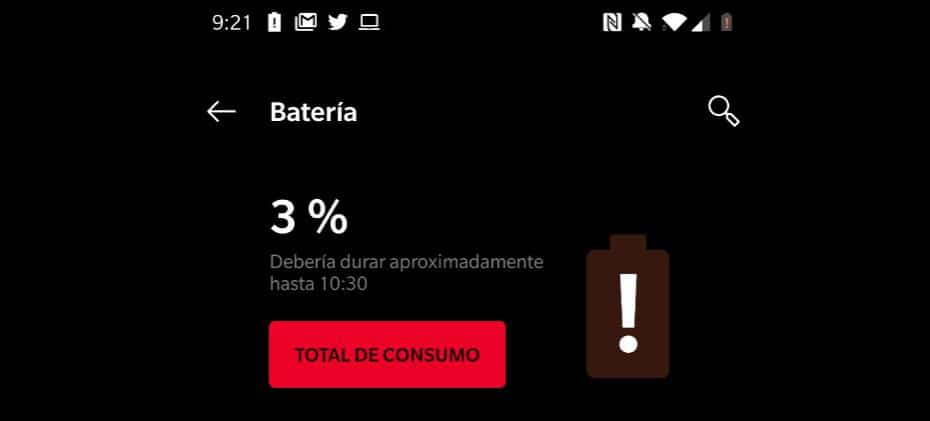
Google Play-services bijwerken
Open de systeeminstellingen en ga naar het gedeelte Batterij. Eenmaal binnen, tik op het pictogram Totaal verbruik. Afhankelijk van de Android-laag die u gebruikt, ziet u mogelijk een verschil, maar in principe zal het in alle lagen hetzelfde zijn. Wanneer de gegevens verschijnen, kunt u het batterijverbruik van elke app controleren. Als Google Play-services hoger zijn dan normaal, daar heb je de boosdoener.
Hoe het batterijprobleem met Google Play-services op te lossen? Laten we het zien. Volgens sommige gebruikers is het de versie 18.3.82 degene die dat verhoogde batterijverbruik veroorzaakt. Om het verbruik te stoppen zijn er verschillende mogelijkheden.
De eerste is wachten op die van jezelf google update. Om te controleren of u inderdaad de nieuwste versie gebruikt, kunt u het volgende doen:
- Bezoeken Toepassingen en meldingen.
- Klik vervolgens op Bekijk alle apps.
- Zoek Google Play-services.
- Wanneer u het geeft, kunt u weten wat de huidige versie is die u hebt geïnstalleerd.
Om te zien of er een update beschikbaar is, klikt u op Applicatiedetail en vervolgens op Bijwerken of Installeren. Als dit toevallig niet werkt, gaan we verder met de tweede mogelijke oplossing.
Wis gegevens en cache van Google Play-services en Play Store
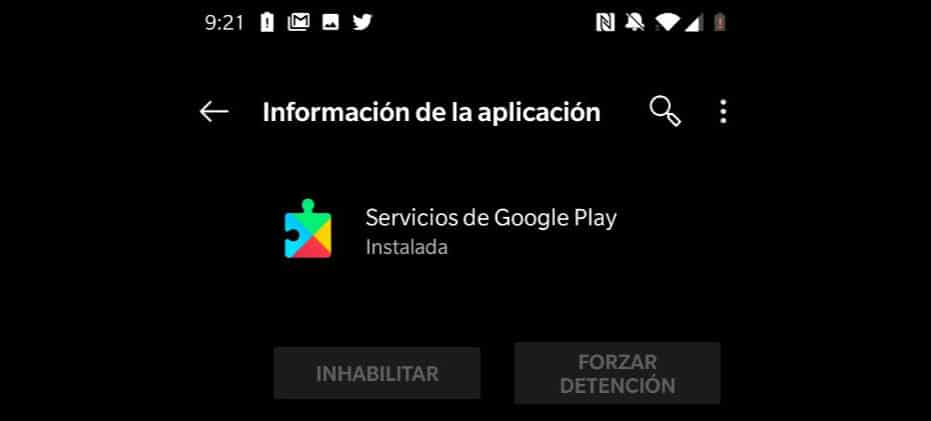
Als het bovenstaande niet voor u werkt of u wilt er direct voor zorgen dat het energieverbruik weer op hetzelfde niveau komt als altijd, dan zijn hier nog twee stappen die u kunt doen. De eerste is duidelijke gegevens en cache van Google Play-services. Ga hiervoor als volgt te werk:
- Open Instellingen en ga naar Apps en meldingen.
- Druk op Alle apps en vervolgens op Google Play-services.
- Klik daar op de optie Opslag.
- Wis vervolgens de cache.
- Klik dan ook op Opslag wissen.
De tweede stap is om hetzelfde te doen met de Play Store. Dat wil zeggen, binnen dezelfde optie van Applicaties en meldingen -> Alle applicaties bekijken -> Google Play Store geef je Opslag en wis je zowel de cache als de gegevens.
Bijwerken naar de bètaversie van Play Store-services of teruggaan naar een eerdere versie

Als het bovenstaande niet voor u werkt, zijn er nog twee opties die u kunt proberen, hoewel de gevolgen voor beide verschillend zijn.
De eerste is Word een bètatester van Google Play-services. Om dit te doen, hoeft u alleen maar de volgende website te bezoeken en op de Word een testerknop. Eenmaal geactiveerd, ontvangt u een melding op uw telefoon om bij te werken naar nieuwere versies die zich in het testproces bevinden.
Deze optie kan bij het gebruik van bètaversies ervoor zorgen dat u een soort onverwachte sluiting ervaart. Het positieve is dat als dat niet gebeurt, je de rest van de gebruikers altijd voor bent op het gebied van verbeteringen. Maar wat er is gezegd, betere definitieve en stabiele versies van elke app of elk systeem.
De tweede en meest effectieve oplossing zou zijn Ga terug naar een vorige versie van Google Play Services waar de batterijproblemen niet waren. Om dat te doen zou je moeten Download de vorige APK naar 18.3.82 van Google Play Services en installeer het. Dit is niet ingewikkeld, maar het vereist wel dat je toestemming hebt om apps van onbekende bronnen te installeren.
Onze aanbeveling is probeer het probleem op te lossen door gegevens en cache te wissen In eerste instantie. Als het niet werkt, probeer dan de bètaversie. En als geen van beide, heb dan even geduld tot een volgende update. Op deze manier voorkomt u dat u iets op uw Android-terminal "breekt". Dat als je geen ervaring hebt, het je later meer kan kosten om het op te lossen.